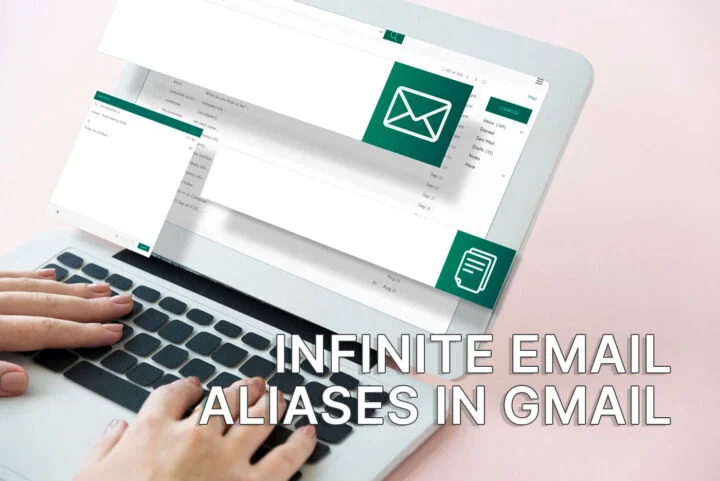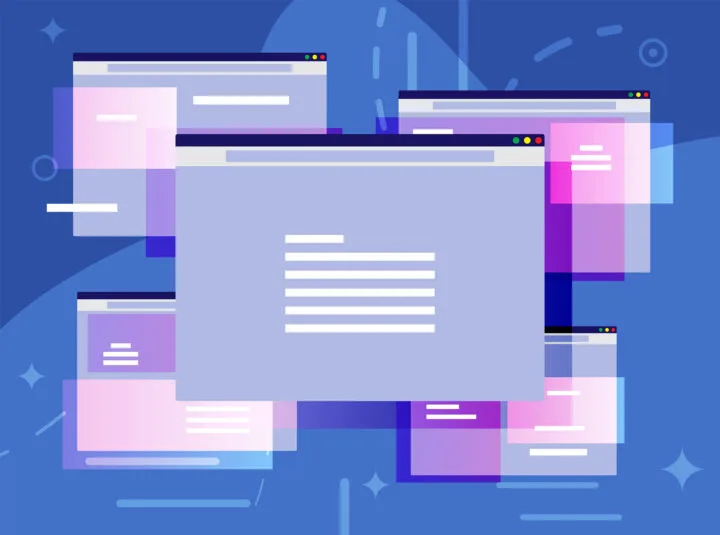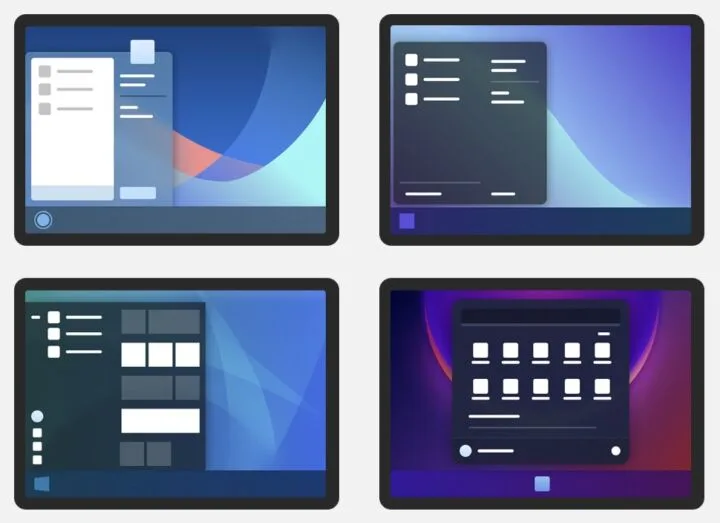- Bu kılavuz, Bluetooth aracılığıyla eşleştirilmiş cihazların ne kadar pilinin kaldığını hızlı bir şekilde nasıl kontrol edeceğinizi gösterecektir.
- Windows 11'de Bluetooth bağlantılı cihazlar için kalan pil seviyesini bilmek faydalıdır.
- Tüm cihazlar kalan pil ömürlerini bildirmez, ancak bildirenler için kolayca doğrulanabilir.
Windows 11'de Bluetooth pil seviyesini kontrol etmenin iki yolu vardır: Ayarlar uygulaması > Bluetooth ve cihazlarveya Bluetooth'un yanındaki sağ işaretli oka tıklayarak hızlı geçişler menüsünden yapabilirsiniz.
Kablosuz bağlantılı cihazlar, onları şarj etmeniz gerekene kadar harika. Bir süredir çoğunlukla kablosuz çevre birimleri kullanıyorum ve bunları ne zaman şarj edeceğimi önceden bilmek sürekli mücadele ettiğim bir şey.
Logitech kablosuz farem bir şarjla en az birkaç hafta dayanıyor ama pili azaldığında bana haber vermiyor. Evet, bekleme modundan çıktığında bir LED gösterge yanıp sönüyor, ancak bu gösterge genellikle avucumun içinde olduğu için genellikle çok geç olana kadar fark edemiyorum.
Gerçekte olduğundan daha kötü görünebilir, ancak biraz can sıkıcıdır. Kendinizi benzer bir durumda bulursanız, Windows 11'de Bluetooth bağlantılı çevre birimlerinin pil seviyesini nasıl kontrol edeceğinizi burada bulabilirsiniz.
İÇİNDEKİLER
Windows 11 Ayarlar Uygulamasında Bluetooth Cihazının Kalan Pil Ömrünü Kontrol Edin
1. Açmak Ayarlar uygulaması (WIN + I tuşlarına basın veya Başlat menüsü simgesine sağ tıklayın ve Ayarlar).
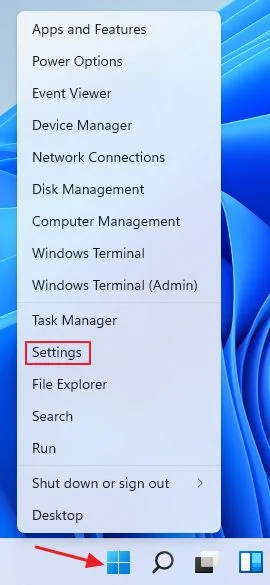
2. üzerine tıklayın Bluetooth ve cihazlar sol taraftaki menüde.
3. Eşleştirilen her cihazın altında yüzde olarak görüntülenen pil seviyesini kontrol edin.
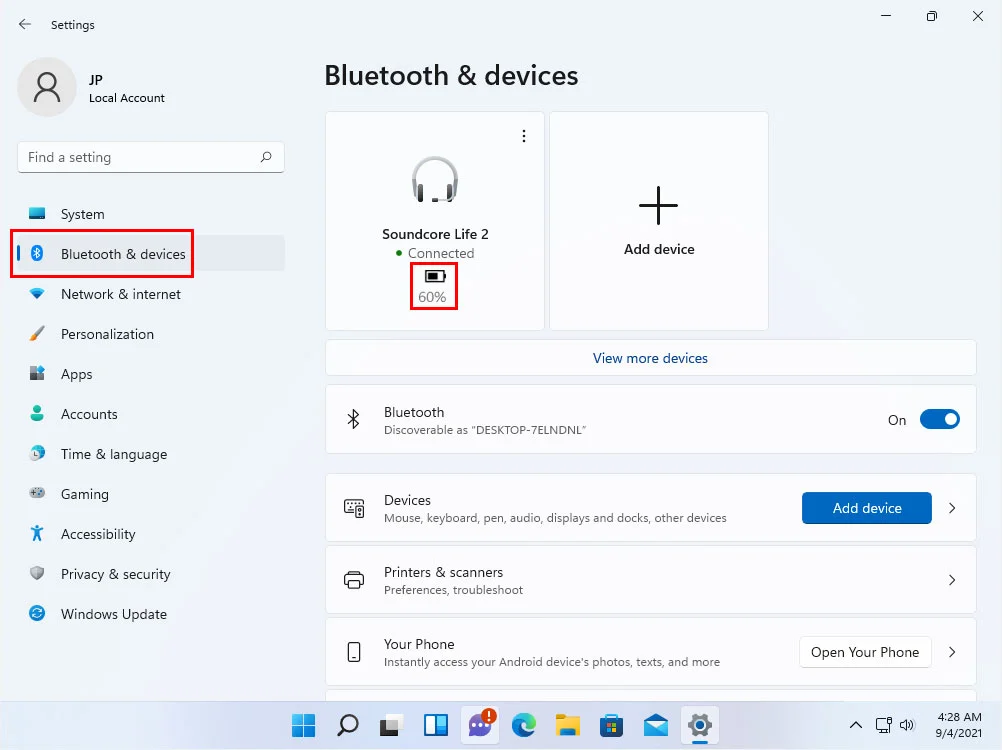
Cihaz şu anda bağlı değilse bilinen son pil seviyesini görürsünüz.
Not: Bu yöntem, hem bilgisayarınızın Bluetooth çipi hem de eşleştirilen cihaz bu işlevi sunuyorsa, fareler, kulaklıklar ve Bluetooth ile bağlanan her şey için çalışır.
Adından hangi cihazın hangisi olduğunu anlayamıyor musunuz? Bluetooth cihazlarını yeniden adlandırmayı düşünün daha kolay bir biçime dönüştürmek için.
Ayarlar uygulaması, Windows'ta Bluetooth pil monitörü olarak kullanabileceğiniz tek yer değildir.
Eşleştirilmiş Bluetooth cihazlarınızın pil seviyesini izlemenizi sağlayan biraz daha hızlı ikinci bir seçenek, hızlı geçişler menüsünü içerir.
1. Hızlı Geçişler menüsünü açın (Win + A kısayolu veya Sistem Tepsisi'nden İnternet ve Ses simgesine tıklayın).
2. Sağa dönük oka basarak Bluetooth simgesi menüsünü genişletin.
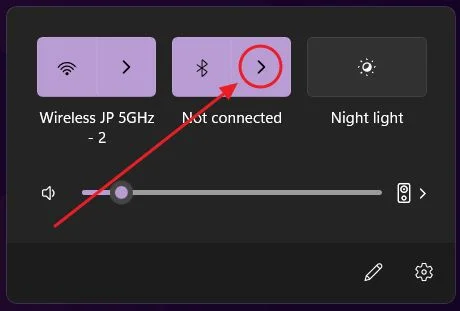
3. Şu anda eşleştirilmiş cihazlar için bildirilen son pil seviyesini kontrol edin. Şu anda eşleştirilmiş dörtten fazla cihaz varsa bu listeyi kaydırabilirsiniz.
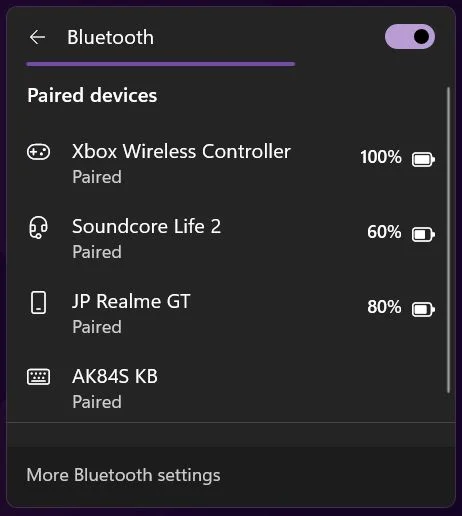
Garip ama test ettiğim birçok yeni Bluetooth cihazı, oldukça yeni bir Bluetooth standardına (4.0 veya 5.0) sahip olsalar bile pil ömürlerini bildirmiyorlar. Bunun Windows'un hatası olmadığını, üreticinin bir ihmali olduğunu biliyorum.
Not: Bu kılavuz, Windows 11'de kablosuz fare pil seviyesinin nasıl kontrol edileceğini gösterir, ancak yalnızca Bluetooth ile bağlanan cihazlar için. USB portlarınıza takılan bir kablosuz radyo bağlantı dongle'ınız varsa, üretici uygulamasını kullanmanız gerekir. Bu müttefik kablosuz klavyeler için de geçerlidir.
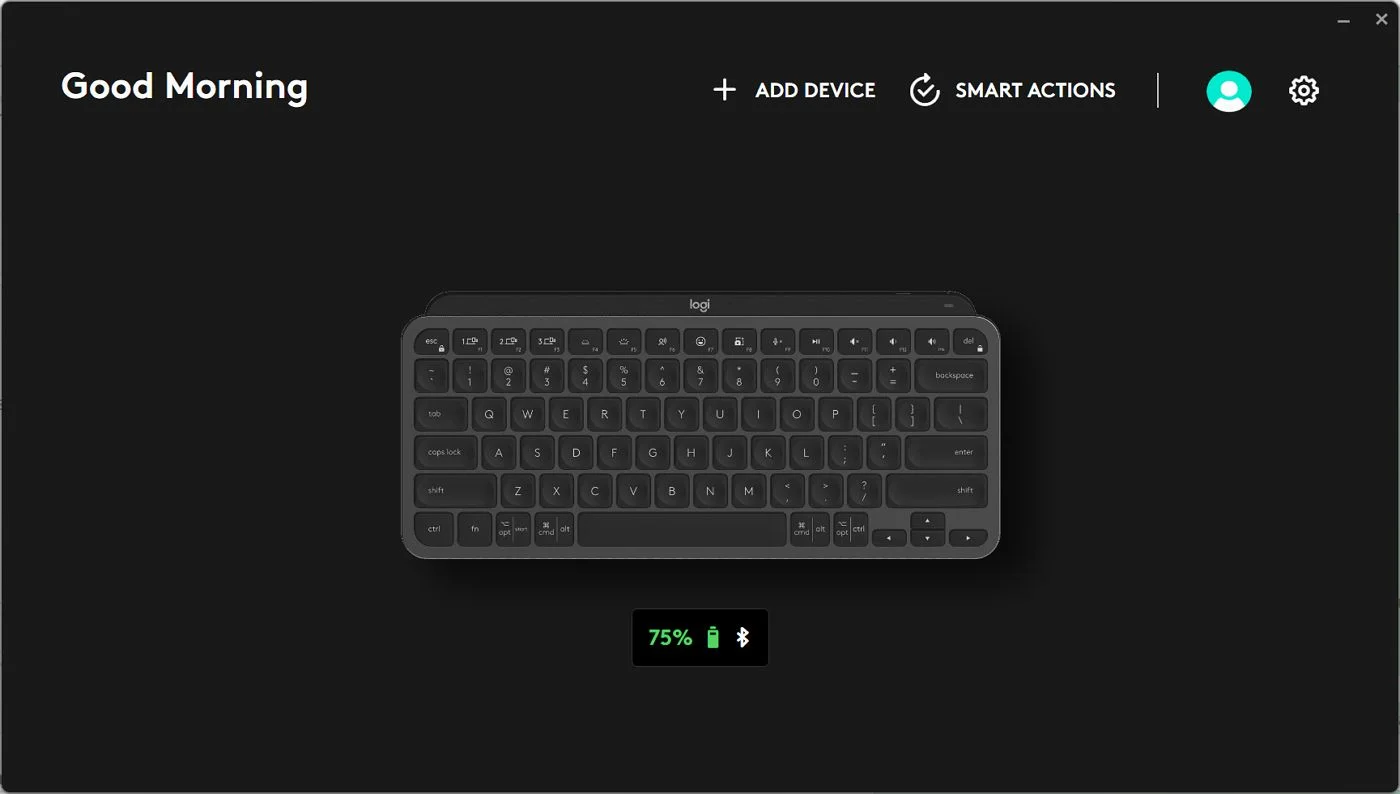
Gelecekte görmeyi umduğum şey, Windows'un pil seviyesini Eylem Merkezi'nde bildirmesi ve burada o anda bağlı olan cihaz(lar)ı göstermesi. Ayarlar uygulamasına gitmek zorunda kalmamalıyım. Ayrıca, alarm/uyarı içeren düşük pil eşik seviyeleri de güzel olurdu, ama belki bu da çalışmalar arasındadır, kim bilir?
En azından şimdi olası bir nedeni ortadan kaldırabilirsiniz Bluetooth klavyenin bağlantısı neden sürekli kesiliyor?. Bazıları düşük pil seviyesinin Bluetooth ses takılıyor. Kim bilir?